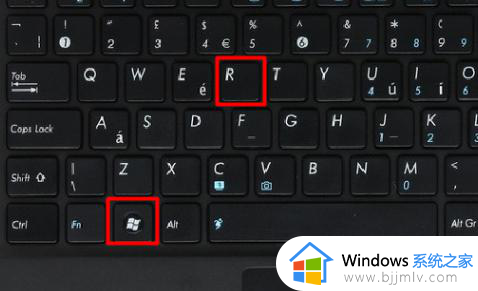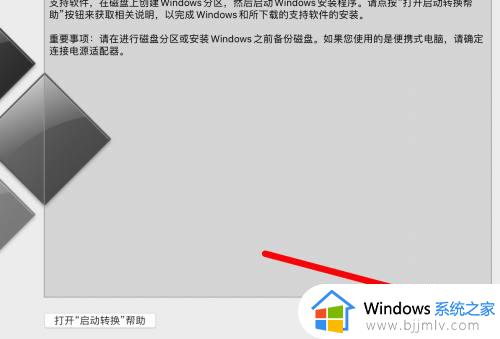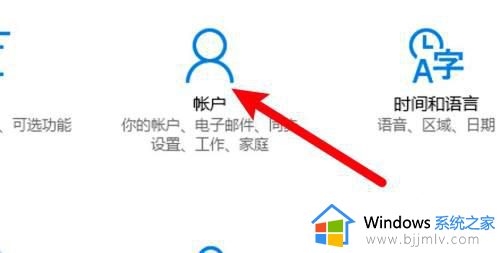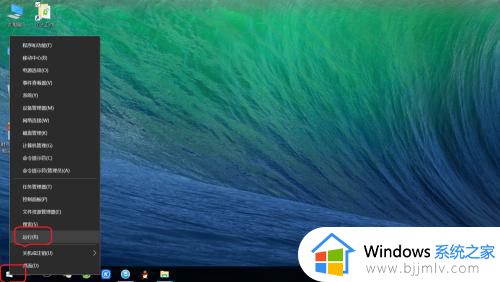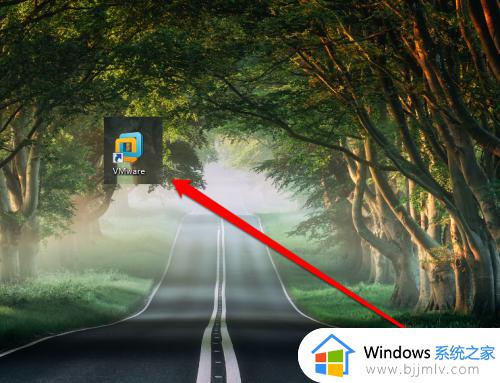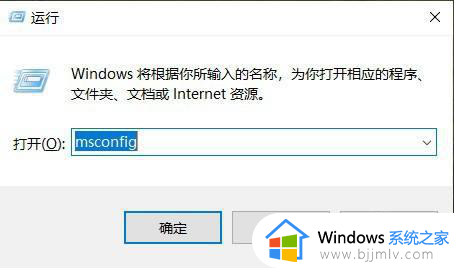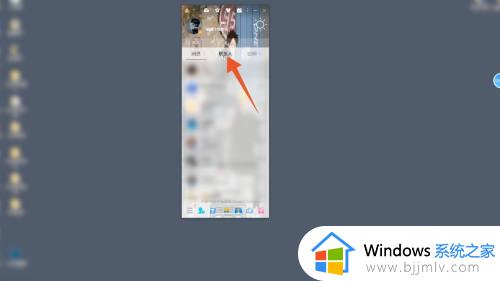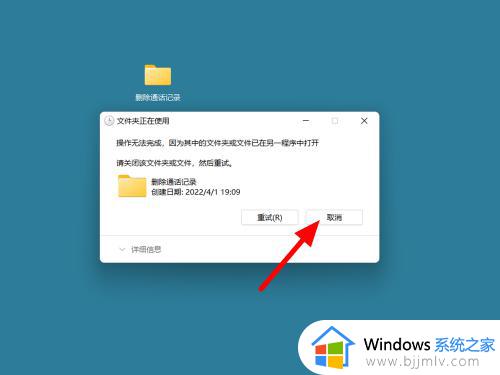怎么删除双系统中的一个 电脑双系统怎么删除一个
更新时间:2023-02-03 11:40:06作者:haoxt
许多小伙伴喜欢在电脑安装双系统,主系统在c盘,在其他盘任意一个都可以安装第二个系统,有时候不想要用了就可以直接删掉双系统。那么要怎么删除双系统中的一个呢?其实借助系统引导设置就可以删除了,下面小编就来和大家介绍电脑双系统怎么删除一个的方法。
双系统删除一个教程:
1、首先按键盘上的win+r键,进入运行。
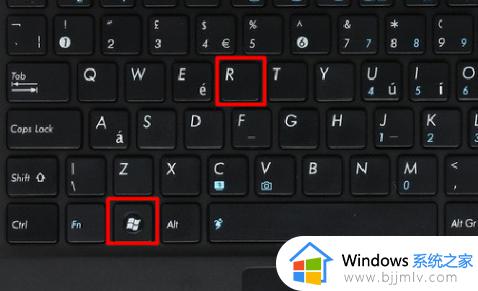
2、在“运行”中,输入“msconfig”然后点击“确定”。
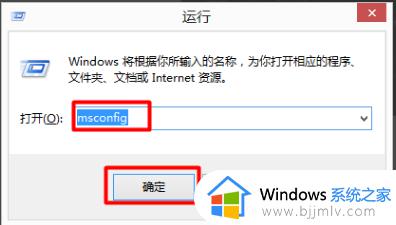
3、然后点击“引导”,可以设置开机的启动系统了。
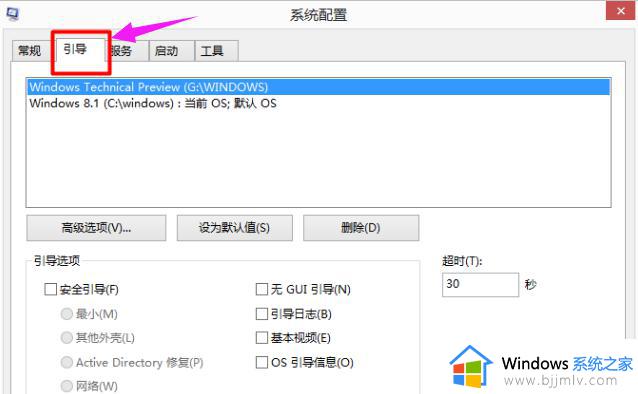
4、随后把操作系统开机引导删除,选择然后选择“删除”这样就设置成功了。
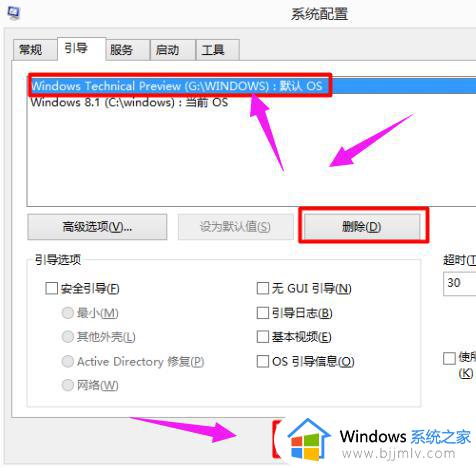
5、删除后重启电脑,就不会看到系统的引导了。
6、最后再格式化删除的系统所在盘:再格式化系统。找到我们系统安装的盘。我的是在G盘就可以正常使用了。
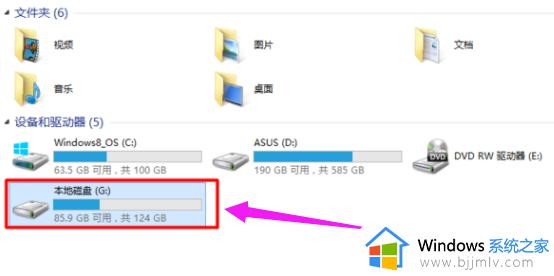
7、找到后右击选择“格式化”。
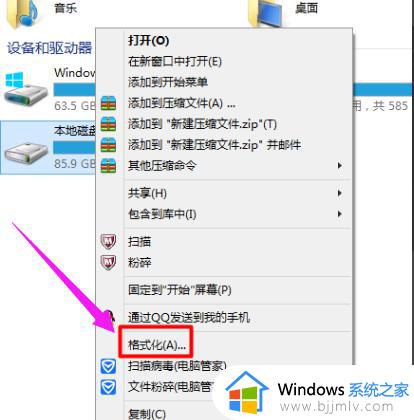
8、在弹出的“格式化”窗口中,选择“开始”。这样就可以彻底删除的系统了。
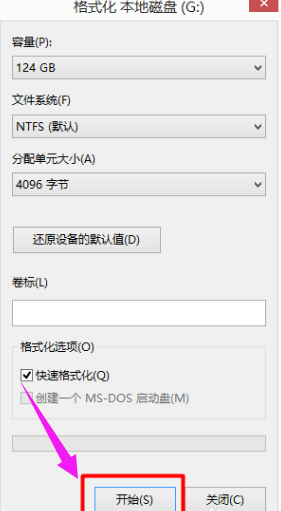
以上就是怎么删除双系统中的一个,如果你安装了两个系统,其中一个不要了,就可以参考上面的步骤来操作,希望对大家有帮助。